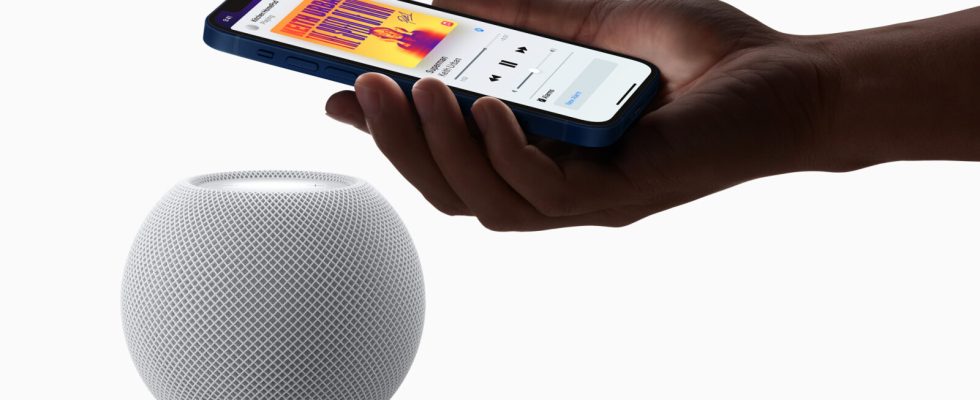Al configurar la función multiroom para sus dispositivos Apple HomePod, podrá escuchar música en toda la casa. Para ello, los dispositivos se sincronizan entre sí.
Gracias a la función multiroom, ya no tendrás que llevar tus altavoces Bluetooth de una habitación a otra si quieres escuchar música por toda la casa. Una vez configurado, puede utilizar un dispositivo de reproducción central, como su iPhone, para reproducir música y otros contenidos en todos los altavoces Bluetooth de la casa. También puedes utilizar dispositivos Apple HomePod como sistema multisala.
Todo lo que necesitas son varios altavoces Apple HomePod que instales en diferentes habitaciones de tu casa. Es importante que tanto los HomePods como tu dispositivo de reproducción tengan iOS 11.4 o superior para que la configuración funcione.
Configurar Apple HomePod como un sistema multisala
Una vez que se haya asegurado de que se cumplen estos requisitos, sus dispositivos ahora deberían estar conectados entre sí a través de Apple AirPlay 2. Para activar su nuevo sistema multiroom, proceda de la siguiente manera:
La opción más sencilla es el control por voz a través de Siri. Con el comando «Oye Siri, reproduce la canción XY en todas partes», puedes reproducir la canción que desees al mismo tiempo en todos los altavoces de tu sistema doméstico inteligente. También puedes reproducir canciones individuales en cada habitación, por ejemplo con comandos como «Oye Siri, reproduce la canción XY en la sala de estar». Asegúrate de haber asignado tus HomePods a habitaciones específicas al configurarlos. Puedes cambiarlos más tarde.
Utilice el sistema multisala Apple HomePod
-
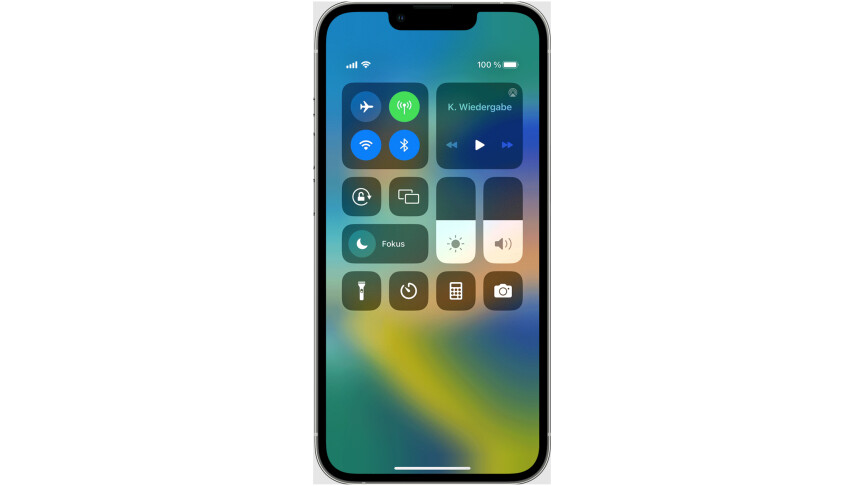
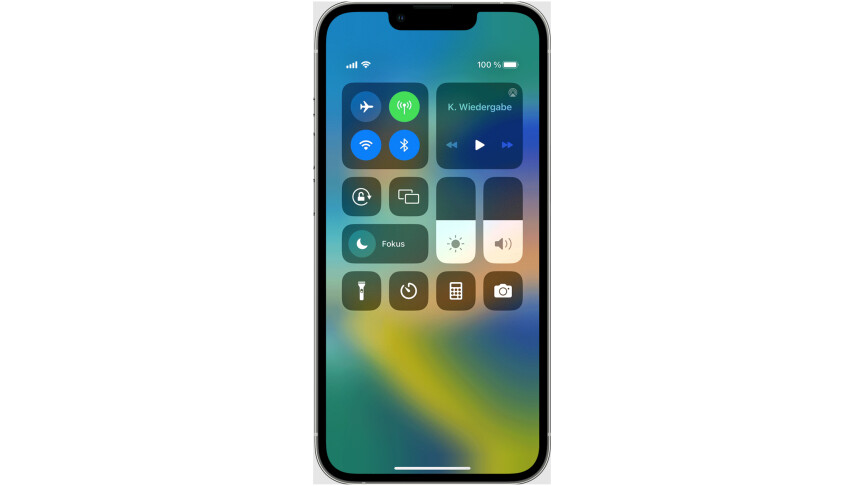 1
1La segunda opción: iniciar la canción que prefieras, por ejemplo a través de la aplicación de un servicio de transmisión de música. Ahora toma tu iPhone y ve al centro de control aquí. En los iPhone más nuevos, debes deslizarte hacia abajo desde la parte superior derecha de la pantalla.
-
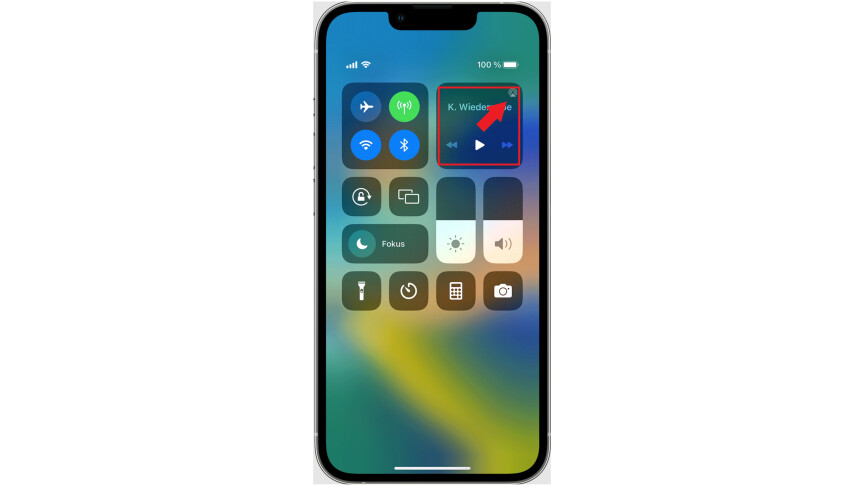
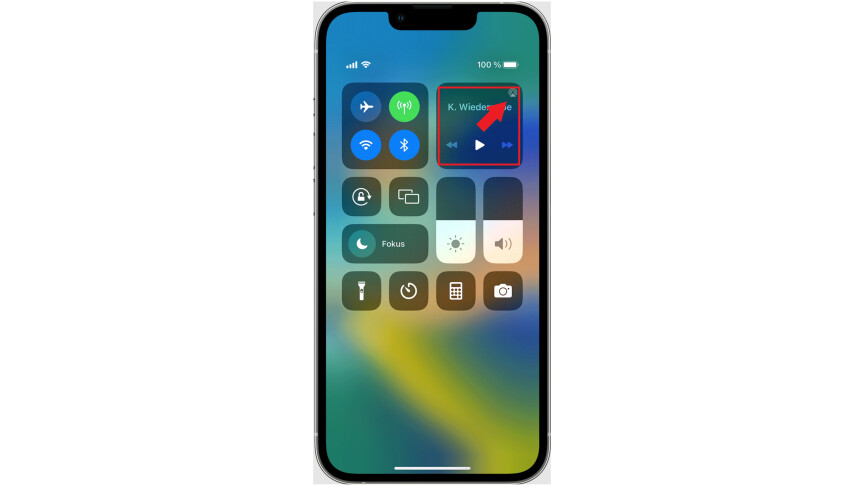 2
2Ahora toque con el dedo durante un rato el área de música, que se puede reconocer mediante el botón de reproducción. Luego puedes seleccionar el ícono de AirPlay, donde luego solo tendrás que seleccionar los Apple HomePods a través de los cuales se debe reproducir la canción seleccionada.
¿Prefieres otros altavoces inteligentes en lugar de los HomePods de Apple? Aquí en Netzwelt también le mostramos cómo configurar Google Nest como un sistema multisala o cómo realizar la configuración multisala en los altavoces Amazon Echo.
No te pierdas nada con esto MUNDO REDBoletin informativo
Todos los viernes: ¡El resumen más informativo y entretenido del mundo de la tecnología!